Лекция: Ввод и редактирование
| Вид материала | Лекция |
СодержаниеПараметры вычислений |
- Программа повышения квалификации «Использование Microsoft Excel для автоматизации бухгалтерского, 14.19kb.
- Практикум по Word. Занятие 5: ввод и редактирование текста Практическое занятие Настройка, 98.97kb.
- Кадровик, 602.04kb.
- Приказ по школе. Красноармейцу Сухову доставить в целости и сохранности учениц 9 класса, 26.48kb.
- Вопросы к зачету по теме: Системы обработки табличной информации, 78.35kb.
- Реферат по информатике на тему, 191.53kb.
- Конфигурационная программа 4 Запуск программы 4 Структура программы конфигурирования, 569.67kb.
- Лабораторная работа, 600.09kb.
- Содержание программы, 29.44kb.
- «стилистика и литературное редактирование данное положение является временным для студентов, 65.68kb.
Организация вычисленийУстановка режима вычисленийПо умолчанию Microsoft Excel автоматически пересчитывает значения ячеек, которые зависят от других ячеек, содержащих изменившиеся значения. Этот тип пересчета позволяет избежать ненужных вычислений. Пересчет также производится при открытии книги. Для выбора режима вычислений щелкните по кнопке Параметры вычислений в группе Вычисление вкладки Формулы и выберите нужный режим. Если кнопка не отображается, щелкните сначала по стрелке кнопки Зависимости формул вкладки Формулы (рис. 6.29). 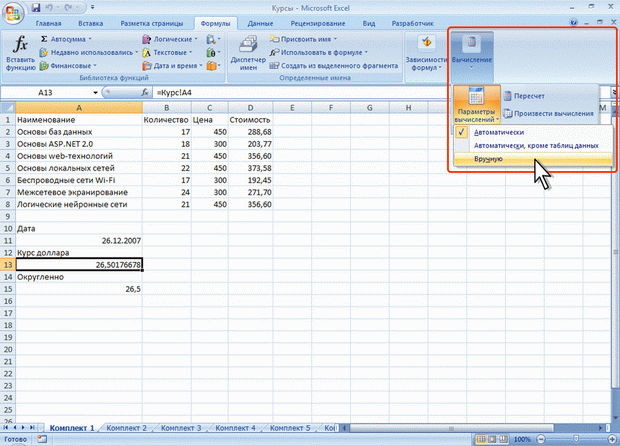 Рис. 6.29. Изменение режима вычислений После этого для пересчета формул во всех листах текущей книги следует нажать кнопку Пересчет группы Вычисление вкладки Формулы (см. рис. 6.29) или клавишу F9, а для пересчета формул только на текущем листе – кнопку Пересчет группы Произвести вычисления вкладки Формулы (см. рис. 6.29) или комбинацию клавиш Shift + F9. Пересчет книг, созданных более ранними версиями Microsoft ExcelПроцесс первого открытия книги, созданной в старых версиях Microsoft Excel, отличается от процесса открытия книги, созданной в текущей версии Microsoft Excel, что позволяет проверить, правильно ли пересчитаны старые книги. При открытии книги, созданной в текущей версии Microsoft Excel, пересчитываются только формулы, которые зависят от измененных ячеек. При открытии книги, созданной в более ранней версии Microsoft Excel, все формулы в книге – и те, которые зависят от измененных ячеек, и все остальные – пересчитываются. Это гарантирует полную оптимизацию книги для использования в текущей версии Microsoft Excel. При закрытии файла, созданного в старых версиях Microsoft Excel, даже если в нем не производилось никаких действий, выходит предупреждение о пересчете формул (рис. 6.30). Для сохранения результатов пересчета следует нажать кнопку Да. 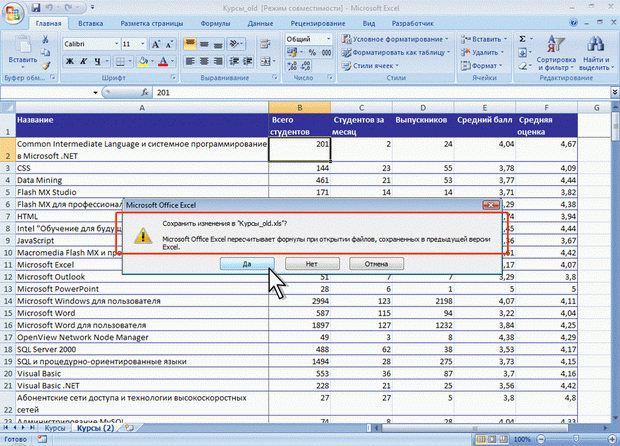 Рис. 6.30. Предупреждение о пересчете формул Поскольку полный пересчет требует больше времени, чем частичный, открытие книги, которая не была сохранена в формате текущей версии Microsoft Excel, может потребовать больше времени. После сохранения книги в формате текущей версии Microsoft Excel ее открытие будет происходить быстрее. Упражнение 6Задание 1
Задание 2
|

 (Сумма) рассчитайте сумму ячеек В2:В6.
(Сумма) рассчитайте сумму ячеек В2:В6.